win11开启或关闭功能和组件的方法 win11如何开关功能和组件
更新时间:2023-07-29 11:47:00作者:zheng
我们在使用win11电脑的时候可以在设置中随意关闭或开启windows的功能和组件,防止一些组件同时开启时出现冲突而导致无法正常使用win11电脑,还能够开启一些组件来防止应用程序由于缺失组件而无法打开的情况,今天小编就教大家win11开启或关闭功能和组件的方法,操作很简单,跟着小编一起来操作吧。
推荐下载:win11正式版下载
方法如下:
1、桌面单击开始按钮,如下图所示
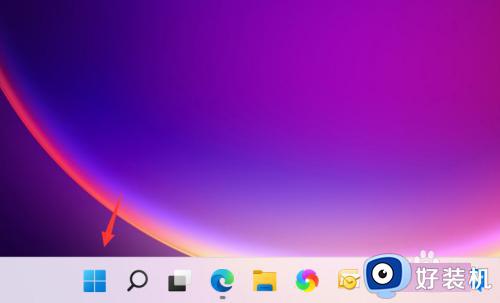
2、点击设置进入,如下图所示
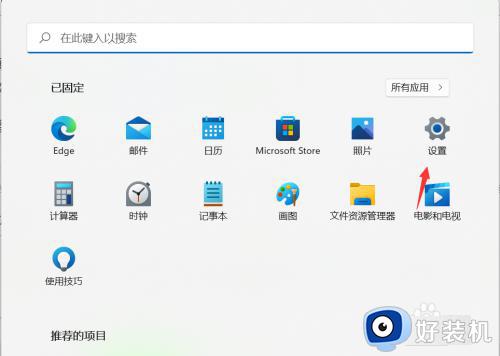
3、点击左侧的windows更新,如下图所示
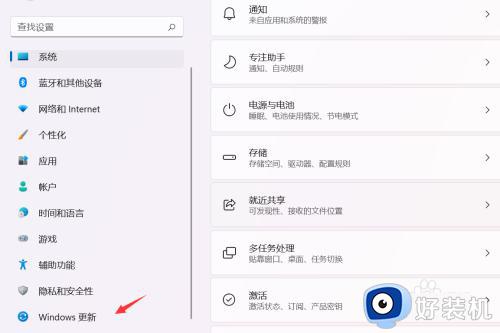
4、点击更新历史记录,如下图所示
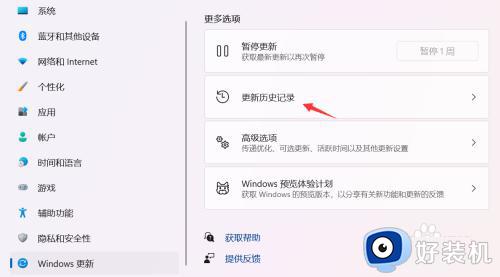
5、点击卸载更新,如下图所示
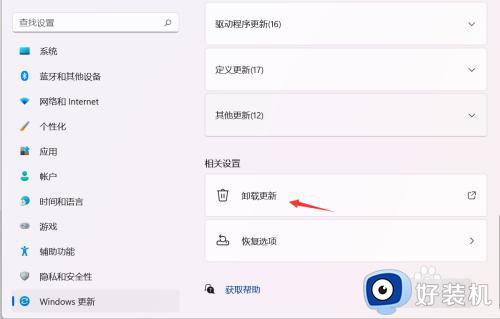
6、点击左侧的启动或关闭windows功能,如下图所示
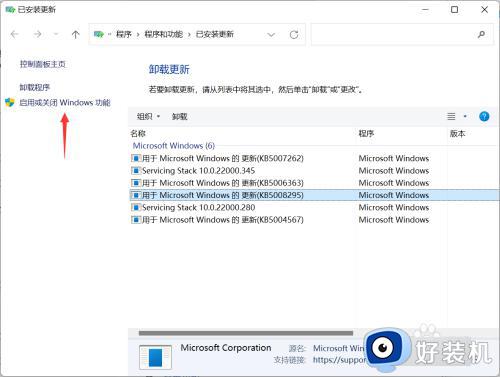
7、找到你要的功能组件,选中后点击确定即可,如下图所示
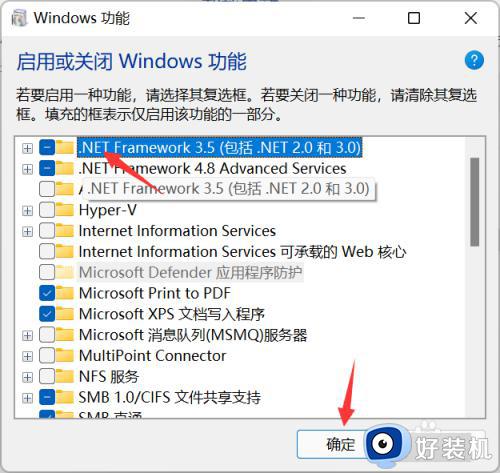
以上就是win11开启或关闭功能和组件的方法的全部内容,如果有遇到这种情况,那么你就可以根据小编的操作来进行解决,非常的简单快速,一步到位。
win11开启或关闭功能和组件的方法 win11如何开关功能和组件相关教程
- win11开启或关闭功能和组件的方法 win11怎么开关功能和组件
- win11开关组件和功能的教程 win11怎么开启或关闭组件功能
- win11设置功能组件的方法 win11如何开关功能和组件
- win11关闭小组件功能设置方法 win11如何取消桌面小组件功能
- win11小组件删除热点资讯的方法 win11怎么关闭资讯和兴趣
- win11小组件怎么关闭 win11关闭小组件设置方法
- windows11小组件功能如何关闭 怎么关掉win11小组件
- win11小组件怎么关闭悬停 win11任务栏鼠标悬停小窗关闭方法
- win11禁用小组件功能的方法 win11怎么关闭小组件功能
- win11关闭热门资讯的操作方法 win11小组件新闻怎么关闭
- win11家庭版右键怎么直接打开所有选项的方法 win11家庭版右键如何显示所有选项
- win11家庭版右键没有bitlocker怎么办 win11家庭版找不到bitlocker如何处理
- win11家庭版任务栏怎么透明 win11家庭版任务栏设置成透明的步骤
- win11家庭版无法访问u盘怎么回事 win11家庭版u盘拒绝访问怎么解决
- win11自动输入密码登录设置方法 win11怎样设置开机自动输入密登陆
- win11界面乱跳怎么办 win11界面跳屏如何处理
win11教程推荐
- 1 win11安装ie浏览器的方法 win11如何安装IE浏览器
- 2 win11截图怎么操作 win11截图的几种方法
- 3 win11桌面字体颜色怎么改 win11如何更换字体颜色
- 4 电脑怎么取消更新win11系统 电脑如何取消更新系统win11
- 5 win10鼠标光标不见了怎么找回 win10鼠标光标不见了的解决方法
- 6 win11找不到用户组怎么办 win11电脑里找不到用户和组处理方法
- 7 更新win11系统后进不了桌面怎么办 win11更新后进不去系统处理方法
- 8 win11桌面刷新不流畅解决方法 win11桌面刷新很卡怎么办
- 9 win11更改为管理员账户的步骤 win11怎么切换为管理员
- 10 win11桌面卡顿掉帧怎么办 win11桌面卡住不动解决方法
